win10家庭版本地组策略编辑器在哪里?win10家庭版打开本地组策略的方法
本地组策略编辑器是电脑中的一个工具,电脑中的很多操作度需要通过它来实现,可是有部分用户安装win10家庭版系统之后,却不知道本地组策略编辑器在哪里,如果你也有一样疑惑的话,可以跟随着笔者的步伐一起来看看win10家庭版打开本地组策略的方法吧。
方法如下:
1. 首先同时按键盘上的WIN+R键,打开运行对话框,输入notepad打开记事本。
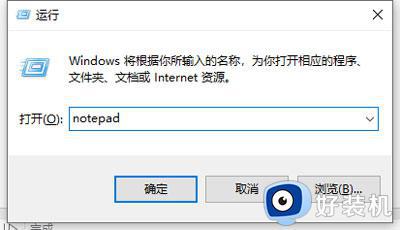
2. 然后在记事本中保存如下批处理内容。
@echo off
pushd “%~baidp0”
dir /b C:WindowsservicingPackagesMicrosoft-Windows-GroupPolicy-ClientExtensions-Package~3*.mum >List.txt
dir /b C:WindowsservicingPackagesMicrosoft-Windows-GroupPolicy-ClientTools-Package~3*.mum >>List.txt
for /f %%i in (‘findstr /i 。 List.txt 2^>nul’) do dism /online /norestart /add-package:“C:WindowsservicingPackages\%%i”
pause
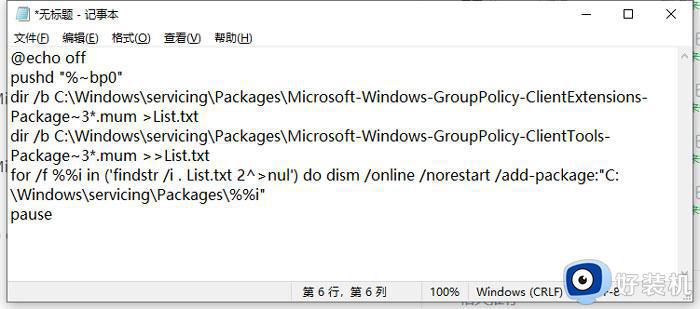
3. 接下来点击右上角的“文件”—“另存为”。
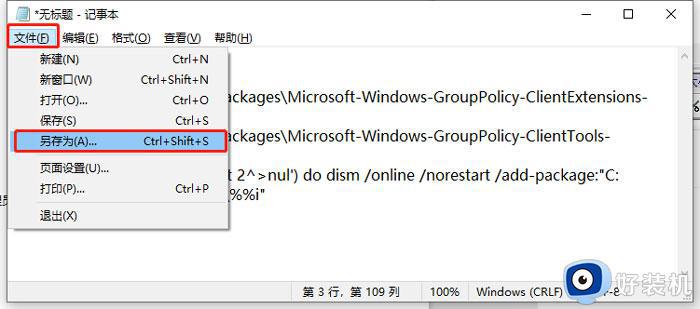
4. 在弹出的界面中选择保存路径. 文件名(这里命名为gpedit.bat),注意文件类型为“所有文件”,只有这样才能保证gpedit.bat是一个批处理文件。
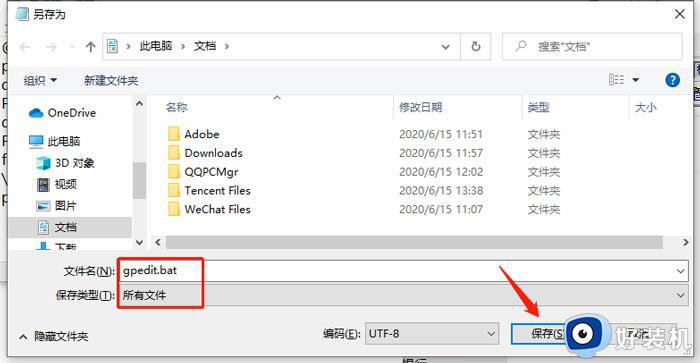
5. 然后在保存的gpedit.bat上右键选择“以管理员身份运行”,上面在批处理代码介绍中已经说过了,dism命令需要管理员权限,所以批处理必须以管理员身份运行。
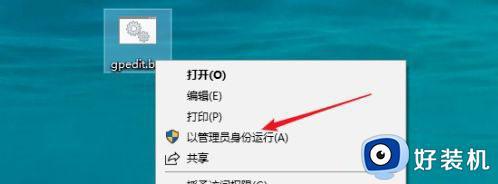
6. 最后等待批处理执行完毕即可。
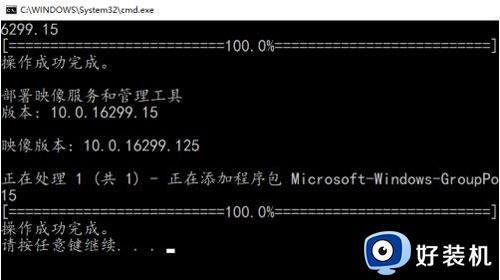
7. 这时候同时按WIN+R键打开运行输入gpedit.msc,按回车键或者确定按钮即可打开组策略。
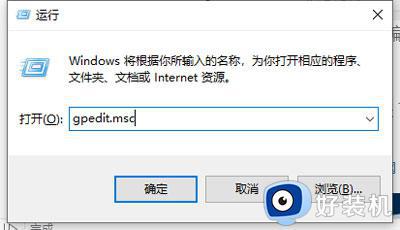
8. 看一下效果,已经可以正常使用了。
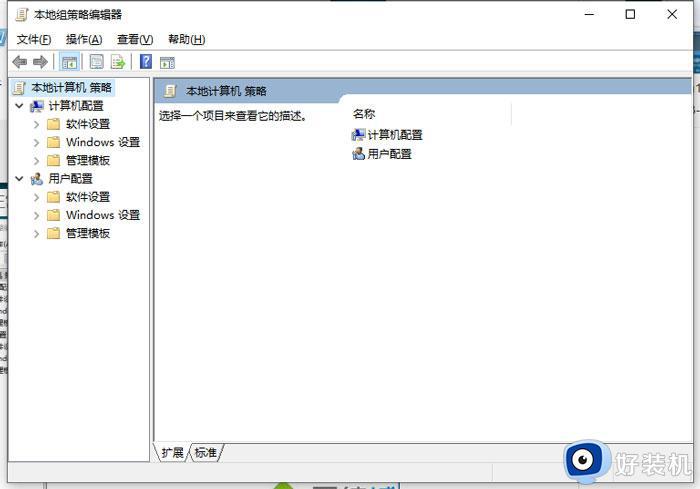
以上给大家介绍的就是win10家庭版本地组策略编辑器的详细打开方式,大家有需要的话可以参考上述方法来打开,更多经常内容欢迎继续关注本站!
win10家庭版本地组策略编辑器在哪里?win10家庭版打开本地组策略的方法相关教程
- win10组策略怎么打开 win10组策略编辑器在哪里
- 家庭版win10本地组策略编辑器没有怎么办
- win10家庭版组策略打不开怎么办 win10家庭版没有组策略编辑器解决方法
- win10 本地组策略编辑器如何打开 win10的组策略编辑器在哪里
- 本地组策略编辑器怎么打开win10 win10打开本地组策略编辑器的步骤
- win10进入本地组策略编辑器的方法?win10电脑的编辑器在哪里打开
- win10打开本地组策略编辑器提示没有权限如何解决
- win10家庭版无法打开本地安全策略怎么回事 win10家庭版打不开本地策略组如何处理
- win10家庭版组策略编辑器打不开怎么回事 win10家庭版组策略打不开如何处理
- win10怎么打开组策略编辑器 win10进入本地组策略编辑器的步骤
- win10怎么打开已禁用输入法图标 win10打开已禁用输入法图标的方法
- win10系统无法移动DOLBY Access错误代码0x80073d0d如何处理
- 如何解决win10系统下重置失败问题 win10系统下重置失败的解决方法
- win10更新KB4532693后桌面清空的解决方法
- win10打开录音机闪退怎么办 win10录音机打开后闪退解决方法
- 电脑密码在哪里设置win10 win10设置开机密码的步骤
win10教程推荐
- 1 win10不能更新系统怎么办 win10电脑不能更新系统修复方法
- 2 win10不支持显卡驱动怎么办 win10显卡不能安装驱动安装处理方法
- 3 win10右下角天气怎么关 win10删除电脑右下角天气显示的方法
- 4 win10删除文件需要管理员权限怎么办 win10删掉文件需要管理员权限处理方法
- 5 彻底关闭win10病毒和威胁防护的步骤 win10如何关闭病毒和威胁防护
- 6 win10进入桌面后鼠标一直转圈怎么回事 win10进桌面一直转圈怎么解决
- 7 win10桌面快捷图标出现白纸怎么回事 win10桌面快捷方式图标变成白板如何处理
- 8 win10计算器打不开怎么办 如何解决win10系统无法打开计算器
- 9 win10共享文件夹怎么在另一个电脑查看 win10共享文件夹另外一台电脑如何找到
- 10 win10关闭每次打开应用的通知设置方法 如何关闭win10每次点开软件都提醒
